如何修復 Google Play 商店錯誤代碼 OR-DVASA2-03 或 OR_BACR2_34
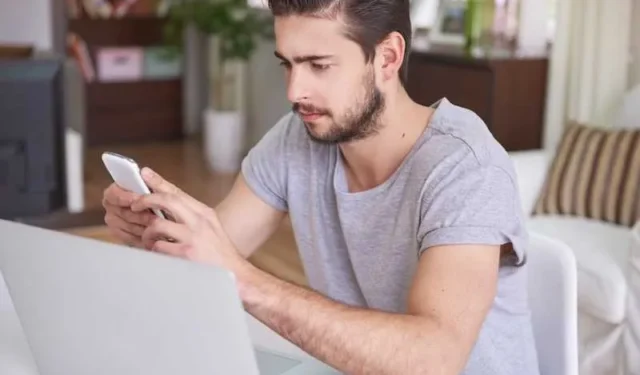
想像一下:您正準備從 Google Play 商店下載這款出色的新應用程式或更新您最喜歡的遊戲,突然,您遇到一條錯誤訊息 – OR-DVASA2-03 或 OR_BACR2_34。
沮喪開始襲來,您可能會想,“這些錯誤代碼到底意味著什麼?” 不要害怕,因為在本文中,我們將揭開這些Google Play 商店錯誤背後的謎團,最重要的是,向您展示如何修復它們。
讓我們以一種易於理解的方式對其進行分解,即使您不是技術奇才。
什麼是 Google Play 商店錯誤代碼 OR-DVASA2-03 或 OR_BACR2_34
- Google Play 商店錯誤代碼 OR-DVASA2-03:當從 Google Play 商店下載或更新應用程式出現問題時,通常會彈出此錯誤代碼。這表示您的 Google 帳戶、網路連線或您嘗試下載的應用程式有問題。它還顯示訊息“無法驗證您的帳戶。稍後再試。”
現在,讓我們對 Google Play 商店錯誤代碼 OR-DVASA2-03 或 OR_BACR2_34 進行故障排除
方法 1:檢查您的網路連接
通常,這些錯誤只是由於網路連線不良或不穩定造成的。您可以執行以下操作:
- 確保您已連線至 Wi-Fi 或擁有穩定的行動數據連線。
- 嘗試重新啟動路由器或數據機。
- 在裝置上開啟和關閉飛行模式以重置連線。
方法 2:清除 Google Play 商店應用程式快取和數據
有時,Play 商店應用程式中累積的資料和快取可能會導致這些錯誤。以下是清除它們的方法:
- 轉到設備的“設定”。
- 向下捲動並點擊“應用程式”或“應用程式管理員”。
- 找到並點擊“Google Play 商店”。
- 選擇“儲存”。
- 點擊“清除快取”,然後點擊“清除資料”。
方法 3:刪除並重新新增您的 Google 帳戶
如果您的 Google 帳戶出現問題,此步驟會有所幫助。怎麼做:
- 轉到設備的“設定”。
- 向下捲動並點擊“帳戶”或“使用者和帳戶”。
- 選擇您的 Google 帳戶。
- 點擊右上角的三個點,然後選擇「刪除帳戶」。
- 然後,返回「設定」>「帳戶」再次新增您的 Google 帳戶。
方法 4:檢查 Android 行動裝置上的軟體更新
過時的軟體有時會導致這些錯誤。確保您裝置的作業系統和 Google Play 商店應用程式是最新的:
- 前往設定。”
- 向下捲動並選擇“軟體更新”或“系統”。
- 檢查並安裝任何可用的更新。
方法 5:重置行動裝置上的應用程式首選項
如果應用程式之間存在導致問題的衝突,此方法會有所幫助:
- 轉到設備的“設定”。
- 向下捲動並點擊“應用程式”或“應用程式管理員”。
- 點擊右上角的三個點,然後選擇「重置應用程式首選項」。
像 OR-DVASA2-03 或 OR_BACR2_34 這樣的 Google Play 商店錯誤可能很煩人,但通常很容易修復。透過遵循這些步驟和故障排除方法,您可以順利地重新下載和更新您喜愛的應用程式。
請記住,技術有時是不可預測的,但只要有耐心,並使用工具包中的這些解決方案,您就可以在這些錯誤代碼出現時做好應對它們的準備。快樂的應用程式下載!



發佈留言